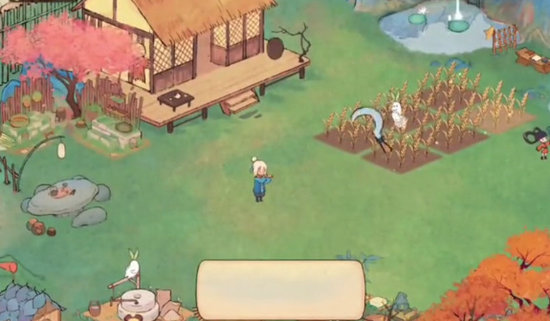Win11开启热点断网问题解决指南
在Windows 11操作系统中,用户可能会遇到开启热点后断网的问题。这种情况通常表现为,当电脑连接到互联网后,尝试使用它作为热点分享网络给其他设备时,可能会发现自己的设备掉线或者无法连接到网络。
原因分析
1. 热点设置问题:可能是热点设置不正确,比如SSID或密码设置错误。
2. 驱动程序问题:网络设备驱动程序可能已损坏或不兼容。
3. 系统设置问题:某些系统设置可能阻止了热点的正常工作。
4. 软件冲突:安装的第三方软件可能与热点功能冲突。
5. 硬件问题:无线网卡或相关硬件可能存在故障。
解决方案步骤
1. 检查热点设置
确保热点的SSID(网络名称)和密码设置正确,并且没有过长或包含特殊字符。
2. 更新或回滚网络驱动程序
a. 打开“设备管理器”,找到网络适配器。
b. 右键点击无线网卡,选择“更新驱动程序”。
c. 如果更新后问题依旧,尝试右键点击无线网卡,选择“回滚驱动程序”。
3. 重置网络设置
a. 打开“设置”应用,选择“网络和互联网”。
b. 点击“高级网络设置”,然后选择“网络重置”。
c. 点击“立即重置”,等待系统完成重置操作。
4. 禁用第三方软件
如果安装了第三方网络管理软件,尝试禁用或卸载这些软件,看是否能解决问题。
5. 检查硬件
如果以上步骤都无法解决问题,可能需要检查无线网卡或其他相关硬件是否存在故障。可以尝试更换无线网卡或联系专业维修人员检查。
预防措施
1. 定期更新操作系统和驱动程序,以确保软件兼容性和性能。
2. 避免安装来源不明的第三方网络管理软件。
3. 使用有线连接进行重要工作,以减少无线连接的不稳定性。
Windows 11开启热点断网问题可能由多种原因引起。通过上述步骤,用户可以逐一排查并尝试解决问题。如果问题依旧存在,建议联系技术支持或专业维修人员进行进一步的诊断和修复。